Usare il caricabatterie di Slim Pen per Surface
Applies To
Surface Devices SurfaceIl caricabatterie Slim Pen per Surface è un accessorio progettato per la Slim Pen per Surface. Ecco come puoi configurarla e usarla con Surface.
Informazioni sul caricabatterie
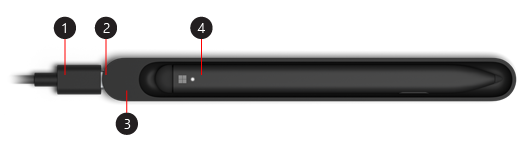
-
Cavo da USB-A a USB-C
-
Porta USB-C
-
Base di ricarica
-
Surface Slim Pen
Iniziare a usare la penna

Nota: Per vedere se i sottotitoli video sono disponibili nella tua lingua, seleziona l'icona dei sottotitoli dopo l'avvio del video.
Configurare la penna
Quando usi la penna per la prima volta, devi caricarla per riattivarla. Ecco come:
-
Collega l'estremità del cavo USB-C alla base di ricarica.
-
Collega l'altra estremità del cavo a una fonte di alimentazione USB-A, come l'alimentatore di Surface.
-
Posiziona la penna nella base di ricarica. Attendi un istante, quindi rimuovi la penna per iniziare a scrivere su Surface.











